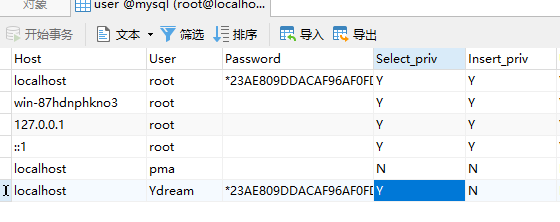#实验1 DBMS的安装和使用
实验目的
- 通过安装某数据库管理系统(MySQL),初步了解DBMS的运行环境
- 了解DBMS交互界面、图形界面和系统管理工具的使用
- 搭建实验平台
实验平台
- 操作系统
- 数据库管理系统:MySQL
- DBMS图形界面:Navicat (说明:由于之前使用过该可视化软件,故没有再下载MySQL Workbench)
实验内容和要求
根据官方文档,安装DBMS
由于在上此课程之前的开发过程中已经安装使用过MySQL,因此DBMS的安装过程不作展示
如图,MySQL登录成功。
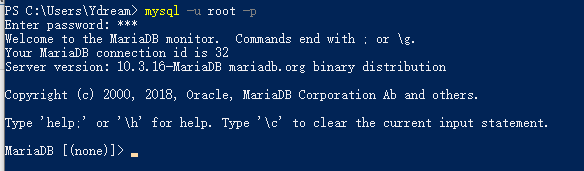
了解DBMS的用户管理
上图中使用了root用户进行登录数据库,root用户的操作权限最高,可以对数据库进行任意的操作。如果所有想要登录数据库的用户都使用root进行登录,无疑是存在安全隐患的。所以MySQL具有用户的管理系统。
MySQL的用户信息保存在 数据库mysql的数据表user中。
查看数据表user
输入以下命令,我们可以得到mysql>user 的表结构
1
2use mysql
describe user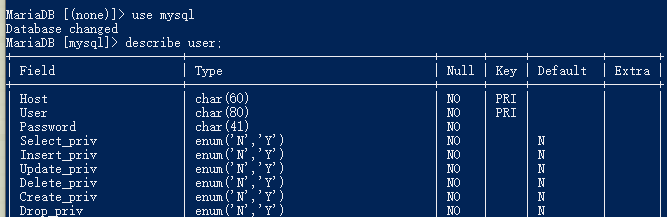
输入以下命令
1
select host,user,password from user
可以得到目前mysql 的用户信息
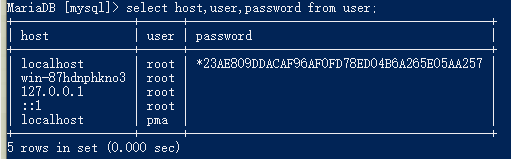
可以看到第一条信息就是 root@localhost 也就是我们刚刚登录所使用的用户。密码字段的内容是加密后的密文。
创建新用户
输入命令
1
create user create user 'Ydream'@'localhost' identified by 'password';

这样就创建了一个新的用户
再次输入
1
2select host,user,password from user
可以看到user表中新增一条信息,就是刚刚创建的新用户。
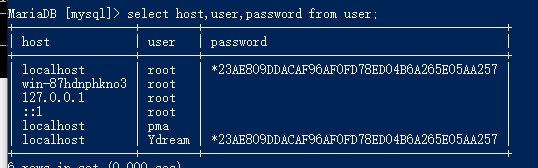
退出MySQL后尝试使用新用户登录
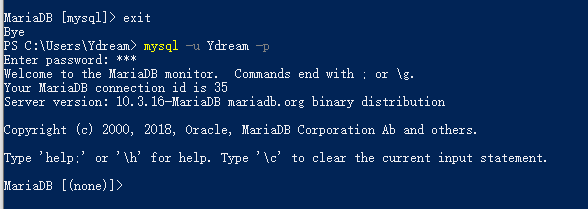
登录成功!
尝试查看数据库

发现没有权限。
需要root为Ydream用户设置各种权限,本次实验没有深入研究。
熟悉基本的交互命令
查看已有的数据库:
1
show databases;
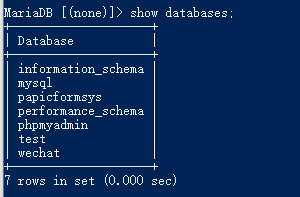
创建数据库
1
create database name
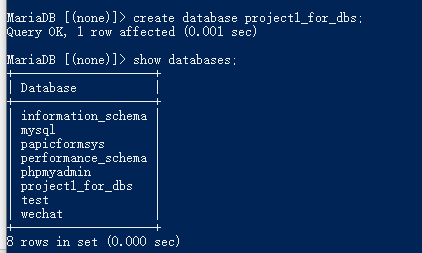
选择某个数据库
1
use mysql;
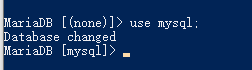
查看数据库有哪些表
1
show tables;
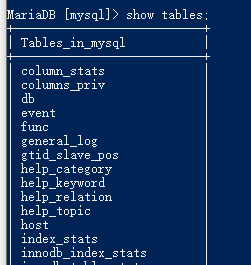
熟悉图形界面的功能和操作
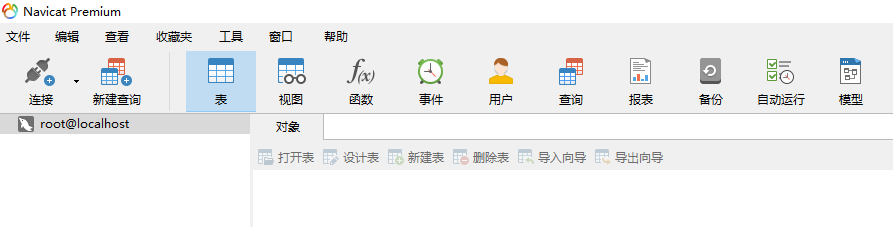
连接> 新建连接
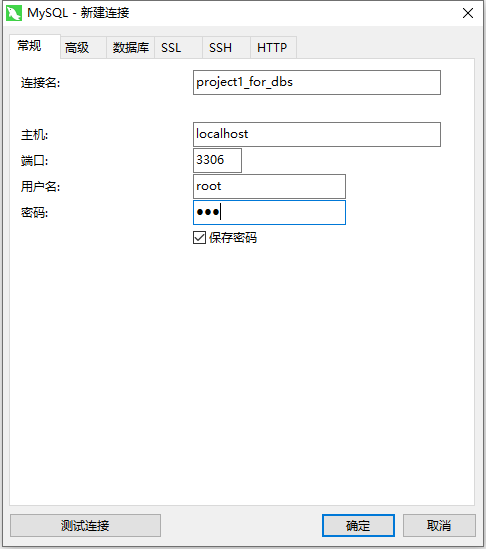
数据库展示如下图
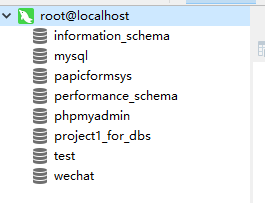
数据库mysql下的表
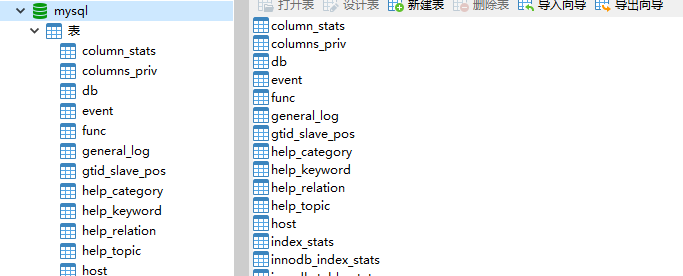
表user下的数据
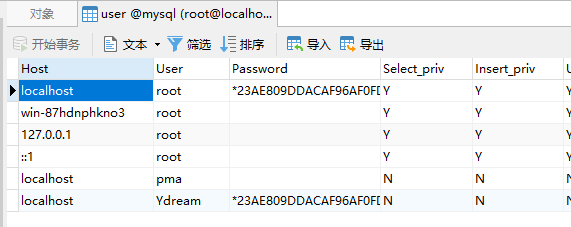
更改表中的值